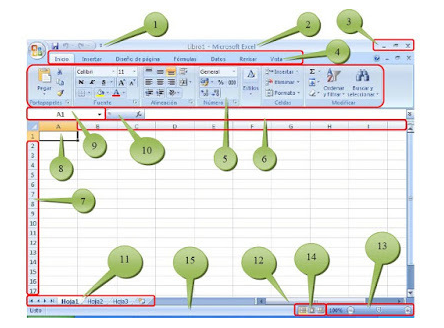LA HOJA DE CALCULO DE MICROSOFT EXCEL CONTIENE COLUMNAS Y FILAS .
QUE ES UAN HOJA DE CÁLCULO.-Una hoja de cálculo (o programa de hojas de cálculo) es un software a través del cual se pueden usar datos numéricos y realizar cálculos automáticos de números que están en una tabla. También es posible automatizar...
QUE ES UNA COLUMNA.-son aquellas que estan predeterminadas horisontalmente
QUE ES UNA FILA.-mientras que las verticales son las denominadas filas.
QUE ES UNA FORMULA.-Una formula no es mas que una forma de calcular valores muy grandes o a su ves pequeños con mayor comodidad y eficiencia
QUE ES UNA FUNCION.- Una función es una fórmula predefinida por Excel 2007 (o por el usuario) que opera con uno o más valores y devuelve un resultado
QUÉ ES UNA HOJA DE CÁLCULO.-Si no una base de datos que utilizamos con una serie de fórmulas para evitar tener que re calcular por cada cambio que hacemos.
QUE ES UN ARGUMENTO.-CADENA DE TECTO
UNA VES QUE EMOS REVISADOS ALGUNAS CONSEPTOS VEAMOS
ESTRUCTURAS O SINTAXIS
La sintaxis de cualquier función es:
Nombre de la función (argumento1; argumento2;...; argumento N)
Siguen las siguientes reglas:
- Si la función va al comienzo de una fórmula debe empezar por el signo =.
- Los argumentos o valores de entrada van siempre entre paréntesis. No dejes espacios antes o después de cada paréntesis.
- Los argumentos pueden ser valores constantes (número o texto), fórmulas o funciones.
- Los argumentos deben de separarse por un punto y coma ;.
Ejemplo: =SUMA (A1:C8)
Tenemos la función SUMA () que devuelve como resultado la suma de sus argumentos. El operador ":" nos identifica un rango de celdas, así A1:C8 indica todas las celdas incluidas entre la celda A1 y la C8, así la función anterior sería equivalente a:
=A1+A2+A3+A4+A5+A6+A7+A8+B1+B2+B3+B4+B5+B6+B7+B8+C1+C2+C3+C4+C5+C6+C7+C8
En este ejemplo se puede apreciar la ventaja de utilizar la función.
Las fórmulas pueden contener más de una función, y pueden aparecer funciones anidadas dentro de la fórmula.
Ejemplo: =SUMA (A1:B4)/SUMA (C1:D4)
AHORA VEAMOS QUE FUNCIONES PODEMOS ENCONTRAR EN MICROSOFT EXCEL
Existen muchos tipos de funciones dependiendo del tipo de operación o cálculo que realizan. Así hay
• funciones matemáticas
• trigonométricas
• estadísticas
• financieras
• de texto
• de fecha y hora
• lógicas
• base de datos
• búsqueda
• referencia
• información.
TODAS ESTAS FUNCIONES LAS PODEMOS ENCONTRAR DE LA GUIENTE MANERA
1.-PRIMERO ABRIMOS EXCEL YA QUE ESTAS FUNCIONES YA VIENEN PREDETERMINADAS
2.-NOS DIRIGIMOS AL A PESTAÑA FORMULAS ASI:
COMO PODEMOS VER EN EL GRAFICO ANTERIO LAS FORMULAS O FUNCIONES SE ENCUENTRAN AHI
FUNCIONES O FORMULAS EN MICROSOFT EXCEL
EN ESTE CASO LAS MAS BASICAS COMO:
• SUMA
• RESTA
• MULTIPLICACION
• DIVISION
• SI
• SI(Y)
• PROMEDIO
• REDONDEAR
• MAX
• MIN
• BUSCARV()
TAMBIEN VEREMOS COMO CREAR
• UNA TABLA DINAMICA
• UN GRAFICO DINAMICO
• UNA MACRO
TODAS ESTAS FUNCIONES O FORMULAS SON DE MUCHA UTILIDAD PARA RESOLVER O LLEMAR UNA FACTURA O CUALQUIER TABLA DE DATOS
APRENDIENDO COMO RESOLVER LAS FUNCIONES O FORMULAS EN MICROSOFT EXCEL
APRENDEREMOS A UTILIZAR CADA UNA DE LAS FUNCIONES O FORMULAS PROPUESTAS
PRIMERO ABRIMOS EXCEL, UNA VES QUE ESTAMOS EN UNA HOJA DE CALCULA APLICAREMOS
LA FORMULA SUMA DE LA SIGUIENTE MANERA, PERO DEVEMOS TENER UNA TABLA DE DATOS PREDETERMINADA PARA AHO RRARNOS TIEMPO
ASI:
QUE SERIA
=SUMA (B3:B8)
ASI EN LA MISMA TABLA, SELECCIONAMOS LAS CELDAS QUE QUEREMOS RESTAR
ESCRIBIMOS = (B3-B4)
LA MUTIPLICACION Y LA DIVISION SON AL IGUAL QUE LA RESTA MARCAMOS O SELECCIONAMOS LAS SELDAD QUE QUEREMOS MULTIPLICAR O DIVIR , PERO RECUERDA QUE PARA DIVIDIR DEVES PONER EL NUMERO PARA EL CUAL QUIERES DIVIDIR
AHORA VEREMOS LA FUNCION SI
ESTA FUNCION CUMPLE UNA CONDICION POR EJEMPLO TENEMOS UNA TABLA DE DATOS
Y QUEREMOS PONER UN MENSAJE QUE SI LA NOTA UNO ES MENOR QUE LA NOTA DOS NOS IMPRIMA REPROBADO CASO CONTRARIO APROBADO
ENTONCES APLICAMOS
COMO PODEMOS VER AL PONER , =SI , NOS MUESTRA UNA ESTRUCTURA QUE PODEMOS SEGUIR
ENTONCES APLICAMOS
DAMOS UN ENTER Y TENEMOS LOS RESULTADOS, COMO EN ESTE CASO LA NOTA UNO ES MAYOR EL RESULTADO ES APROBADO PERO SI COMBIAMOS LA NOTA1 COMBIARA LA RESPUESTA ASI EN LA FIGURA DOS
FIGURA DOS
LA FUNCION SI(Y) AL IGUAL ES QUE LA FUNCION ANTERIO ES CONDICIONATE PERO ESTA CUMPLE DOS CONDICIONES ALA VES
ESCRIBIMOS EL RESTO DE LA CONDICION Y DE LA FORMULA EN ESTE CASO HEMOS APLICADO LA FORMULA ANTERIOR Y LA FORMULA SI(Y)
AHORA APRENDEREMOS LA FORMULA PROMEDIO EN ESTA FORMULA DEBEMOS SELECCIONAR EL RANGO DEL CUAL QUEREMOS SACAR EL PROMEDIO
ASI:
DAMOS UN ENTER Y LISTO
AHORA PLICAREMOS LA FORMULA REDONDEAR
ESTA HACE POSIBLE EL INMEDIATO SUPERIOR
ESTA FUNCIONA ASI
EJEMPLO
DAMOS UN ENTER Y YA TEMENOS AL INMEDIATO SUPERIO
AHORA VEREMOS LA MAX QUE SIGNIFICA MAXIMO DE UN NUMERO Y LA FUNCION MIN QUE SERI MINIMO DE UN NUMERO
VEREMOS EN LA MISMA TABLA ASI:
ESTRUCTURAS MAX
=MAX (RANGO) : =MIN(RANGO)
ASI
EL VALOR MAXIMO
ASI EL VALOR MIN IMO
RESPUESTAS
AHORA VEREMOS LA FUNCION BUSCARV
ESTA FUNCIONA DE LA SIGUIENTE MANERA
Busca un valor específico en la primera columna de una matriz de tabla y devuelve, en la misma fila, un valor de otra columna de dicha matriz de tabla.
La V de BUSCARV significa vertical. Utilice BUSCARV en lugar de BUSCARH si los valores de comparación se encuentran en una columna situada a la izquierda de los datos que desea buscar.
Sintaxis
BUSCARV (valor_buscado; matriz_buscar_en; indicador_columnas; ordenado)
Valor_buscado Valor que se va a buscar en la primera columna de la matriz (matriz: utilizada para crear fórmulas sencillas que producen varios resultados o que funcionan en un grupo de argumentos que se organizan en filas y columnas. Un rango de matriz comparte una fórmula común; una constante de matriz es un grupo de constantes utilizadas como un argumento.) De tabla. Valor_buscado puede ser un valor o una referencia. Si valor_buscado es inferior al menor de los valores de la primera columna de matriz_buscar_en, BUSCARV devuelve al valor de error #N/A.
Matriz_buscar_en Dos o más columnas de datos. Use una referencia a un rango o un nombre de rango. Los valores de la primera columna de matriz_buscar_en son los valores que busca valor_buscado. Estos valores pueden ser texto, números o valores lógicos. Las mayúsculas y minúsculas del texto son equivalentes.
Indicador_columnas Número de columna de matriz_buscar_en desde la cual debe devolverse el valor coincidente. Si el argumento indicador_columnas es igual a 1, la función devuelve el valor de la primera columna del argumento matriz_buscar_en; si el argumento indicador_columnas es igual a 2, devuelve el valor de la segunda columna de matriz_buscar_en y así sucesivamente. Si indicador_columnas es:
Si es inferior a 1, BUSCARV devuelve al valor de error #VALUE!
Si es superior al número de columnas de matriz_buscar_en, BUSCARV devuelve el valor de error #REF!
Ordenado Valor lógico que especifica si BUSCARV va a buscar una coincidencia exacta o aproximada:
Si se omite o es VERDADERO, se devolverá una coincidencia exacta o aproximada. Si no localiza ninguna coincidencia exacta, devolverá el siguiente valor más alto inferior a valor_buscado.
Los valores de la primera columna de matriz buscar en deben estar clasificados según un criterio de ordenación ascendente; en caso contrario, es posible que BUSCARV no devuelva el valor correcto. Para obtener más información, vea Ordenar datos.
Si es FALSO, BUSCARV sólo buscará una coincidencia exacta. En este caso, no es necesario ordenar los valores de la primera columna de matriz_buscar_en. Si hay dos o más valores en la primera columna de matriz_buscar_en, se utilizará el primer valor encontrado. Si no se encuentra una coincidencia exacta, se devolverá el valor de error #N/A.
EJEPMPLO DEVEMOS TENER UNA BASE DE DATOS PREVIAMENTE DISEÑADA O TRABAJADA
COMO PÙEDEN VER TENEMOS UNA TABLA SECUNDARIA MAS PEQUEÑA QUE ES DONDE VAMOS A INSERTAR LA FORMULA DE BUSCARV
ASI
DAMOS UN ENTER
Y PODEMOS ENCONTRAR LOS DATOS INDICADOS